Netflix:エラーコードU7361-1253-C00D6D79を修復する方法
Daniel Hidalgo | 2020-04-23 09:50:58 | 日本語
NetflixのエラーコードU7361-1253-C00D6D79を修正する方法を不思議に思っている多くのユーザーがいます。解決策が見つかったので、今日は何をすべきかを説明します。
NetflixのコードU7361-1253-C00D6D79とは何ですか。
これは、NetflixのエラーコードU7361-1253-C00D6D79を修正する方法を多くのユーザーが不思議に思っている、エンターテインメントおよびオーディオビジュアルコンテンツプラットフォームで最も一般的なエラーの1つです。
これを知って私たちは動作するように設定しました、そしてエラーコードU7361-1253-C00D6D79をどのように修復するか疑問に思っている人のために、私たちは言うべきことがいくつかあります。
NetflixのエラーコードU7361-1253-C00D6D79を修正する方法。
NetflixでエラーコードU7361-1253-C00D6D79を修正する方法について最初に知っておく必要があるのは、この問題の原因が異なる可能性があることです。これは、複数の解決策があることを意味します。具体的には、6つの可能な解決策が見つかりました。そのため、いずれかが機能しない場合は、次の手順を実行することをお勧めします。
以下に、各ソリューションについて知る必要がある詳細を記載することにより、各ソリューションを分割しました。
NetflixでエラーコードU7361-1253-C00D6D79を修正する方法-Windowsを更新します。
Windowsが頻繁に更新を発行してエラーを修正し、システムパフォーマンスを向上させることを考えると、コンピューターが更新されていない場合、ストリーミングサービスに問題が発生し、このエラーが発生する可能性があります。
これを解決するには、まずWindowsでstartにアクセスし、スタートウィンドウの右下隅、シャットダウンボタンのすぐ上にある歯車のアイコンを探して、Windowsの設定を開きます。
それらが開いたら、[更新とセキュリティ]という最後のボックスに移動します。ここで、[Windows Update]セクションを開きます。 [更新の確認]と表示されている場所を押します。更新がある場合は、[インストール]のボタンを押す必要があります。
これにはしばらく時間がかかりますが、完全にインストールされたら、PCを再起動してNetflixにアクセスし、問題がまだ存在するかどうかを確認する必要があります。
NetflixのエラーコードU7361-1253-C00D6D79を修正する方法-アプリケーションを更新します。
上記が機能しない場合は、ストリーミングサービスアプリケーションをインストールしてみてください。これは、Webプラットフォームではなくサービスアプリケーションを使用している場合に明らかです。
これを行うには、ダイアログボックスを開いて[実行]を押すか、Windows Rと入力してms-windows-store:// homeと入力し、Enterキーを押してMicrosoftストアにアクセスする必要があります。スタートメニュー自体からアプリケーションを検索することもできます。
右上にある3つの水平のドットを押して、メニューの[ダウンロードと更新]を開き、[更新を取得]と表示されている場所を押して、必要に応じてアプリケーションを更新します。
インストールしたら、PCを再起動して、エラーが解決したことを確認する必要があります。
NetflixのエラーコードU7361-1253-C00D6D79を修正する方法-トラブルシューティング。
これはすべての問題を解決する魔法のデバイスではありません。Windowsのトラブルシューティングツールを使用して、問題とおそらく解決策を見つけることができます。
このツールを実行するには、ウィンドウRキーを押して実行ダイアログを開き、ms-settings:トラブルシューティングと入力して、Enterキーを押してソルバーメニューを開く必要があります。
[他の問題の検索と解決]セクションにアクセスし、[Windowsストアアプリ]をクリックし、[実行]をクリックして、トラブルシューティングツールでエラーと解決策を探します。
表示された場合は、[このソリューションを適用]ボタンを押してPCを再起動し、問題が解決したかどうかを確認してください。
Netflix-保留中のダウンロードでエラーコードU7361-1253-C00D6D79を修正する方法。
アプリケーション自体で保留中のダウンロードがある場合、これを含むいくつかの問題が発生する可能性があるため、コントロールパネルに移動して、左上にある[マイダウンロード]> [プレゼントの管理]にアクセスして確認する必要があるアクションボタンを押すことをお勧めします保留中のダウンロード。
それらを完了させるか、ダウンロードを押してから削除するオプションを押して削除することができます。
PCを再起動して、問題がまだ存在するかどうかを確認します。
NetflixでエラーコードU7361-1253-C00D6D79を修正する方法-リセットまたは再インストールします。
上記が機能しない場合、オプションはすでに使い尽くされていますが、試すことは2つあります。1つ目は、[実行]ダイアログボックスを開き、ms-settingsと入力してアプリケーションを再起動することです。appsfeatures、Enterキーを押して[アプリケーションと機能]セクションを開きます。 [設定]ページ。
ストリーミングアプリケーションを見つけて押し、詳細オプションを選択して、Restを押し、次にResetを押します。
プロセスが終了したら、アプリケーションとコンピューターを再起動して、エラーが解決したかどうかを確認する必要があります。
2番目にできることは、アプリケーションを再インストールすることです。これを行うには、最初に実行ダイアログボックスを開いてms-settings:appsfeaturesと入力し、Enterキーを押して[プログラムと機能]メニューを開きます。
アプリケーションを見つけて、[アンインストール]オプションがある詳細メニューにアクセスします。
アンインストールした後、[ファイル名を指定して実行]ダイアログボックスを再度開き、ms-windows-store:// homeと入力して、アプリケーションを探すWindowsストアにアクセスし、再インストールして、問題が解決されたかどうかを最終的に確認します。
これは、NetflixでエラーコードU7361-1253-C00D6D79を修正する方法に関するガイドです。覚えておくと、最も一般的な問題の1つであるため、問題の解決に役立つことを願っています。 問題は何でもかまいませんので、問題が解決するまですべての解決策を試すことをお勧めします。
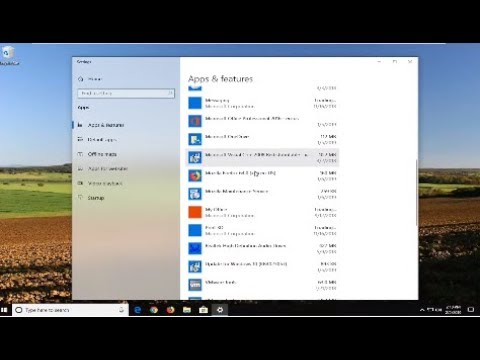 ▶
▶ Arc Raidersの荒涼とした海岸を探索し、隠されたサーベイヤー・ボールトを発見しましょう。このガイドでは、これらの貴重な隠し場所を見つけ、戦利品を獲得し、生き残るための重要な場所と戦略を明らかにします。
Europa Universalis 5で請求を取得する方法 Europa Universalis 5 で領有権を獲得するための最も効果的な戦略を学びましょう。このガイドでは、帝国を拡大し、侵略的な拡張を抑えるための、ファブリケーション、ミッションベース、イベント駆動型の領有権につい
Arc Raidersで錆びた閉鎖医療キットを見つける場所 ARC Raidersで生き残るのに苦労していませんか? Rusted Shut Medical Kitsを見つけるための最適な場所と戦略を発見し、戦い続けるために必要な必需品を手に入れましょう。
Outer Worlds 2で「オーダー・イニシエート・スカベンジャーハント」パズルを解く方法 Outer Worlds 2の「オーダー・イニシエート」宝探しゲームで行き詰まっていませんか?このガイドで、この難解なパズルの解答を公開します。ステップバイステップの攻略ガイドで、すべての手がかりを見つけ、メッセ�
Miseryで在庫スペースを増やす方法 Miseryで収納力を最大限に高める方法を学びましょう。在庫拡張のヒント、保管管理戦略、重要アイテムの優先順位付けなどを学びましょう。
Arc Raidersでトースターの入手場所 ARCレイダーズで生き残るために戦いましょう?ヒーローでさえ朝食が必要です。ARCレイダーズの危険な世界での略奪ガイドで、トースターやその他の物資を見つけましょう。
Arc Raidersでロケッティアドライバーを見つける場所 パイロットの皆さん、シートベルトを締めてください。ARCレイダーズでロケッティアドライバーを狩るための最適な場所と戦略を見つけましょう。このガイドでは、この重要な部品の入手場所と入手方法をご案内しま
Arc RaidersでARCモーションコアを入手する方法 Arc Raidersで強力なARCモーションコアを入手する方法を学びましょう。このガイドでは、ギアのアップグレードに必要なこの重要なコンポーネントの入手方法、入手場所、そして戦略を段階的に解説しています。
RV There Yetでタイヤを交換する方法 ステップバイステップガイドで、RVのタイヤを安全かつ確実に交換する方法を学びましょう。「There Yet」アドベンチャーに必要なヒント、必要な工具リスト、そして安全上の注意事項を習得しましょう。路上でのあら�
Miseryでバンカーで発電する方法 Miseryでサバイバルバンカーに電力を供給する方法を学びましょう。バッテリー、ケーブル、発電機などのゲーム内アイテムを使って、照明やツール用の電力を生成するためのガイドです。
Honkai Star RailでDeep Immersifierを入手する方法 Honkai Star Railでディープイマーシファイアを入手する方法をガイドで解説。強力なアップグレードをアンロックして、ゲームプレイを強化しましょう。
ARC Raidersで「Our Presence Up There」を完了する方法 ARC Raidersの冒険に参加しよう:Complete Our Presence Up There。このスリリングなゲームで探索し、戦略を練り、征服しましょう。
ARC Raidersで「統一の象徴」を完成させる方法 ARC Raiders: A Symbol of Unificationの世界。このスリリングなゲームで、テーマ、キャラクター、そして統一の影響力を探りましょう。
ARC Raidersでスニッチスキャナーを見つける方法 ARC Raidersの秘密を解き明かそう!スニッチスキャナーを見つけるための効果的な戦略を学び、ゲーム体験を向上させよう
Hyrule Warriors Age of Imprisonmentで全キャラクターをアンロックする方法 ゼルダ無双の全キャラクターをアンロックする方法を、包括的なガイドで解説します。ゲームをマスターして、キャラクターを拡張しましょう。
Europa Universalis 5でクレームを捏造する方法 Europa Universalis 5で外交術をマスターするには、主張を捏造する方法についてのガイドをご覧ください。領土を獲得しましょう。
Arc Raidersでクロスプレイを無効にする方法 Arc Raidersでクロスプレイを無効にする方法をステップバイステップで解説します。マルチプレイヤー設定をカスタマイズしてゲーム体験を向上させましょう。
Honkai Star Railのメモリティス海岸の遺跡「時の遺跡」にある黄金のスケープゴートの全ロケーション Honkai Star Railの黄金のスケープゴートの全ロケーションをガイド付きでご紹介します。秘密を解き明かし、ゲームプレイを強化しましょう。
5951
Hunt: Showdownで選ぶべき最高の主要武器ハント・ショーダウンで選ぶべき最高の主要武器はどれか知っていますか?もし知らないなら、心配しないでください。ここではその情報を詳しく解説しています。
5979
Call of Duty Mobile:シーズン13でQXRSMGを入手する方法皆様のために、ジェネラル・サルガス・ルクを倒すための具体的な方法を解説するWarframeガイドを作成しました。さっそく見ていきましょう。
1837441
Fallout 76 Wastelanders:遅延の問題を修正する方法(FPS)Fallout 76 Wastelandersのこの説明ガイドで、遅延を解決する方法を見つけてください。
7442
Final Fantasy 7 Remake:物質を盗む方法Final Fantasy 7 Remakeで少し簡単にしたい場合は、マテリアを盗む方法を知りたいと思うでしょう。
Note: Due to the fact that this post is a translation of the original content that was published in English, we would like to offer our most sincere apologies in the case that the translation is perceived as being wrong. We have made it our purpose to provide each and every one of our customers with the absolute finest experience that we are capable of providing. In the event that you find any errors, please do not be reluctant to get in touch with us; we will do all in our power to correct them as early as we possibly can. I would want to express my appreciation for your intervention.
